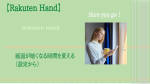音量ボタンの上のアイコン
マナーにするために音量ボタンの上のアイコンを見ましょう。音量ボタンは機器の横にあるボタンです。この上か下かどちらかを押します。音量調節の上のベルのようなアイコンを見てみます。ここはこのようなベルのような表示になっています。
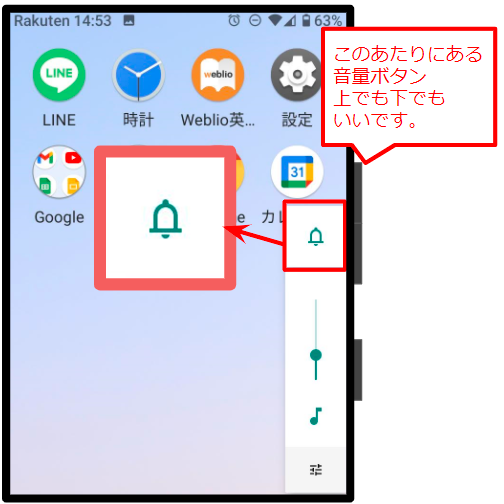
ここを1回タップすると、バイブレーションの表示になり、もう1回タップするとベルのアイコンに斜線が引かれてる表示になります。この二つのマナーは音がミュートになっていて、通知音や操作するときの音が鳴りません。
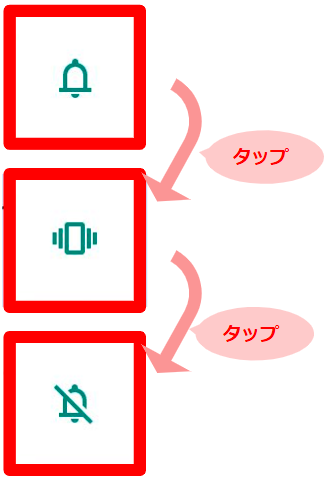
もう一度タップすると、元のモードに戻ります。ここを変更してマナーを設定します。ここでマナーにしても、通知は表示されます。
ではバイブレーションで設定した場合を見てみましょう。
音をミュートにし、バイブレーションで知らせ、通知は受け取る
通常のベルのアイコン表示から、バイブレーションに変更します。これで、通知が来るとバイブレーションされます。音はミュートになり、鳴りません。
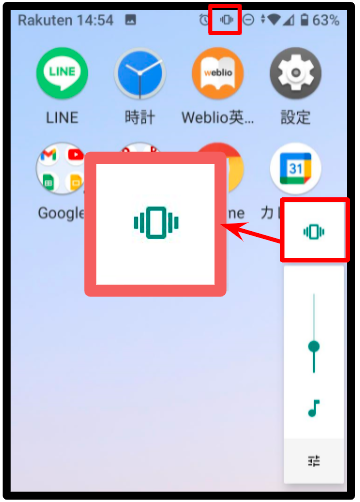
通知を受ける
Lineが来ると、通知バッジで知らせます。
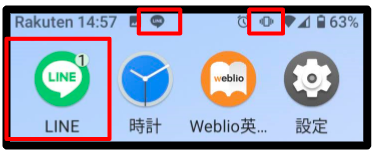
※通知バッジを数字にしたい場合の設定はこちらをご覧ください。
➡【Rakuten Hand】ホーム画面から簡単に、通知ドットを数字のバッジに設定する
※サイレントモードで通知もカットしたい場合はこちらをご覧ください。
➡【Rakuten Hand】サイレントモードで音や通知をカットしてマナー
電話を受ける
電話を受けると、バイブレーションで知らせます。機器がブルブルします。

Rakuten Linkに電話が来たので、通知バッジでも知らせます。
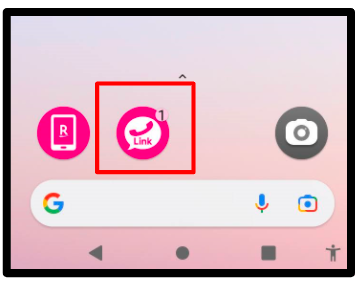
これがバイブレーションで設定した場合です。
※通知バッジを数字にしたい場合の設定はこちらをご覧ください。
➡【Rakuten Hand】ホーム画面から簡単に、通知ドットを数字のバッジに設定する
※サイレントモードで通知もカットしたい場合はこちらをご覧ください。
➡【Rakuten Hand】サイレントモードで音や通知をカットしてマナー
音をミュートし、バイブレーションもさせないが、通知は受け取る
では、今度は音は鳴らないし、バイブレーションでも知らせません。このベルが斜線になったアイコンに変更します。
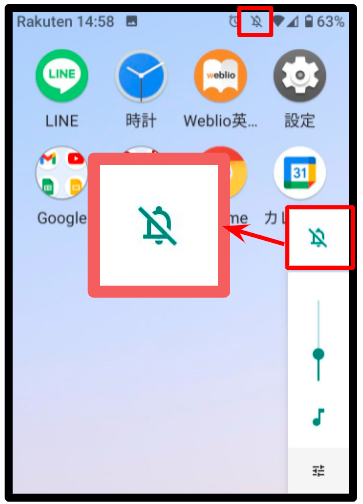
通知を受ける
ここでLineを受け取ると通知バッジで表示されます。
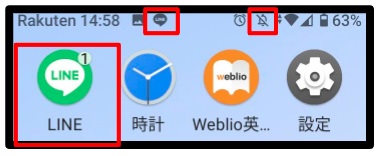
※通知バッジを数字にしたい場合の設定はこちらをご覧ください。
➡【Rakuten Hand】ホーム画面から簡単に、通知ドットを数字のバッジに設定する
電話を受ける
電話を受けると、画面上で表示されますが、音も鳴らないし、バイブレーションもされません。
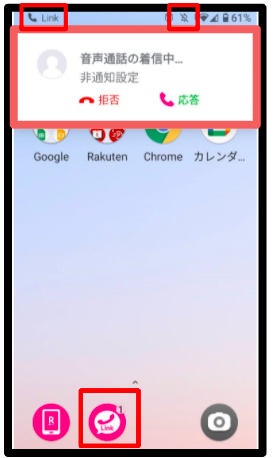
Rakuten Linkに電話が来たので、通知バッジでは知らせます。
※通知バッジを数字にしたい場合の設定はこちらをご覧ください。
➡【Rakuten Hand】ホーム画面から簡単に、通知ドットを数字のバッジに設定する
マナーを解除することを忘れずに
音量の上のアイコンをマナーから解除しないといつまでも音がならないので、解除することを忘れずに。
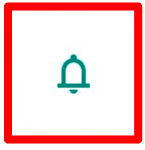
ここでは通知は知らせて、音をカットする方法でした。通知は受けたいが音は鳴らしたくない場合はこの方法がいいと思います。
でも、通知をしばらくカットしたい場合があるかもしれません。その場合はサイレントモードにするといいでしょう。
※サイレントモードで通知もカットしたい場合はこちらをご覧ください。
➡【Rakuten Hand】サイレントモードで音や通知をカットしてマナー
➡Rakuten Handの情報は、Rakuten Handの活用カテゴリーをご覧下さい。